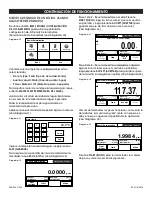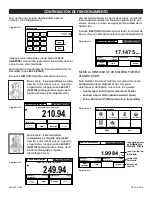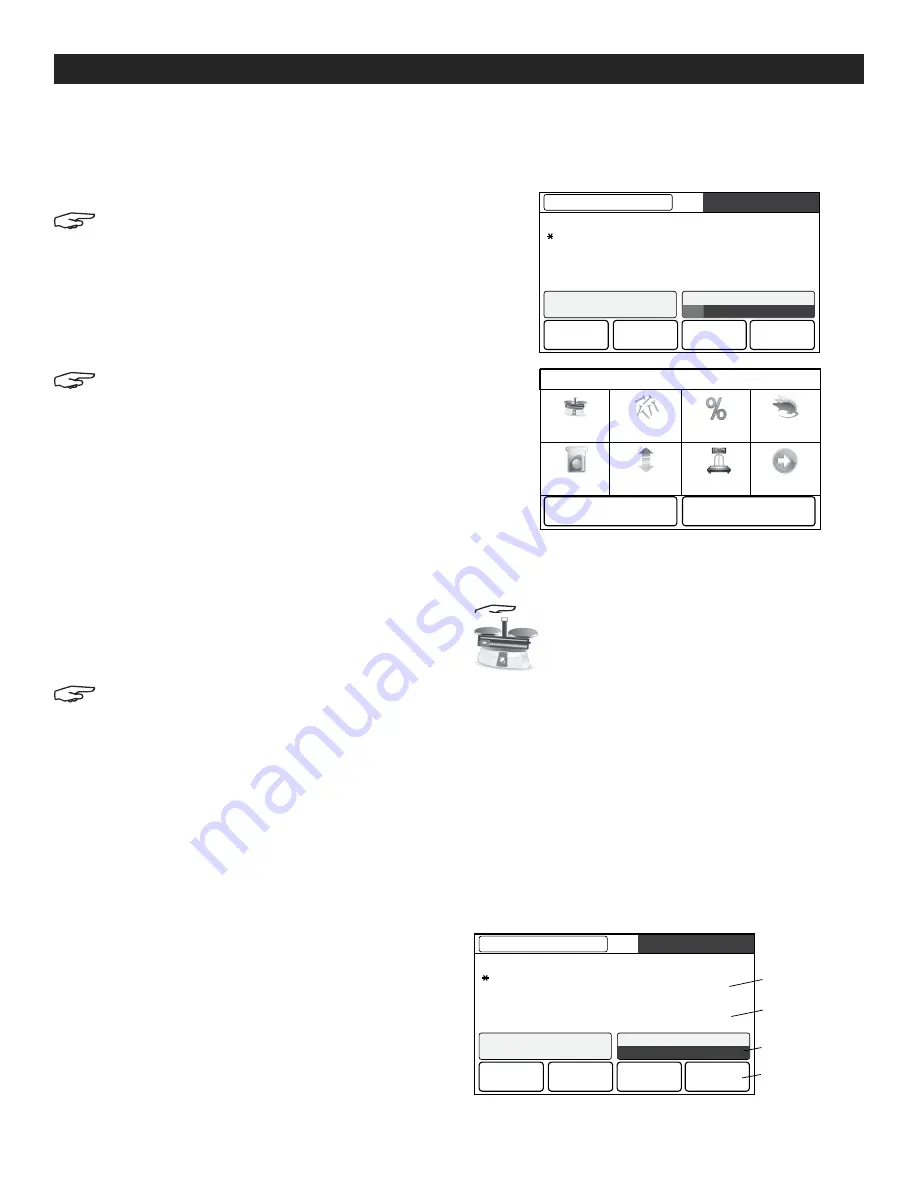
PAGE 40 OF 54
0521 IH-5276
ÉTALONNAGE DE L'INTERVALLE DE MESURE
(UN SEUL POINT)
L'étalonnage de l'intervalle de mesure utilise deux points
d'étalonnage, un à
charge nulle
, et l'autre à une
pleine
charge spécifiée
(intervalle de mesure).
REMARQUE : Les réglages d'usine par défaut sont
indiqués en caractères gras.
En vous assurant que la balance est allumée et qu'aucune
charge ne se trouve sur le plateau, appuyez sur
SPAN
CALIBRATION
pour lancer la procédure. Les valeurs
d'étalonnage supplémentaires qui seront utilisées s'affichent
à l'écran. Pour une précision optimale, utilisez la masse qui se
rapproche le plus de la pleine valeur de l'intervalle de mesure.
REMARQUE : Pour modifier le point d'étalonnage
de l'intervalle de mesure, appuyez sur le poids
alternatif affiché à l'écran. Suivez les directives
à l'écran et placez le poids d'étalonnage
spécifié sur la balance lorsque vous êtes invité
à le faire. Une fois terminé, l'écran affiche
l'état d'étalonnage de l'intervalle de mesure et
retourne à l'application en cours.
ÉTALONNAGE LINÉAIRE (MULTI-POINT)
L'étalonnage linéaire utilise trois points d'étalonnage, un
à charge nulle, et les autres à des charges spécifiées.
Alors qu'il n'y a pas de charge sur la balance, appuyez
sur
LINEARITY CALIBRATION
pour lancer la procédure.
La balance saisit le point zéro, puis demande le poids
suivant. Continuez à suivre les directives à l'écran
jusqu'à ce que l'étalonnage soit terminé.
REMARQUE : Appuyez sur CANCEL pour annuler
à tout moment.
ESSAI D'ÉTALONNAGE
Utilisez l'essai d'étalonnage pour comparer un poids
d'étalonnage connu avec les données d'étalonnage
de l'intervalle de mesure stockées.
Alors qu'il n'y a pas de charge sur la balance, appuyez
sur
CAL TEST
pour lancer la procédure. La balance saisit le
point zéro, puis demande la valeur de l'intervalle de mesure.
L'écran indique l'état, suivi de la différence entre le poids
d'étalonnage actuel et les données d'étalonnage stockées.
ZÉRO
Appuyez sur
ZERO
pour mettre la balance à zéro.
TARAGE
Alors qu'il n'y a pas de charge sur le plateau, appuyez sur
ZERO
afin que l'écran indique la valeur zéro. Placez un
contenant vide sur le plateau et appuyez sur
TARE
. Ajoutez
le matériau dans le contenant et son poids net est affiché.
Retirez le contenant et le poids du contenant apparaît
comme nombre négatif. Appuyez sur
TARE
pour effacer.
MODES D'APPLICATION
Appuyez sur le champ d'application supérieur gauche
(pesage dans l'exemple ci-dessous) pour sélectionner le
mode d'application. (Voir Figures 4 et 5)
REMARQUE : Avant d'utiliser toute
application, assurez-vous que la balance
a été mise à niveau et étalonnée.
PESAGE
Utilisez cette application pour déterminer le poids des
éléments dans l'unité de mesure sélectionnée.
1. Dans la partie supérieure gauche de l'écran
d'accueil, (Voir Figure 6) sélectionnez
WEIGHING
(cette application est l'option par défaut).
2. Si nécessaire, appuyez sur
TARE
ou
ZERO
pour
commencer.
3. Placez les objets sur le plateau pour afficher le
poids. Lorsqu'ils sont stables, le symbole * apparaît.
4. La valeur ainsi obtenue est affichée sur la ligne
FONCTIONNEMENT SUITE
Weighing
Menu
Save to
USB
Item
Settings
Sample
Name
639.77 g
0.00 g
Gross:
Tare:
4200 g
Capacity Guide
639.77
g
Max 4200 g
d=0.01 g
15%
Figure 4
Figure 5
Figure 6
Application Modes
Weighing
Parts Counting
Percent Weighing
Display Hold
Dynamic Weighing
More...
Check Weighing
Density
Determination
Exit
Back
Weighing
Menu
Save to
USB
Item
Settings
Sample
Name
0.00 g
0.00 g
Gross:
Tare:
4200 g
Capacity Guide
>0<
0.00
g
Max 4200 g
d=0.01 g
0%
Écran d'accueil
de PESAGE
Ligne principale
de l'écran
Appuyer sur g pour
changer d'unité
Touches
d'application
Champs de
référence